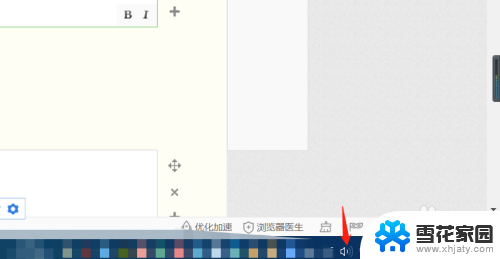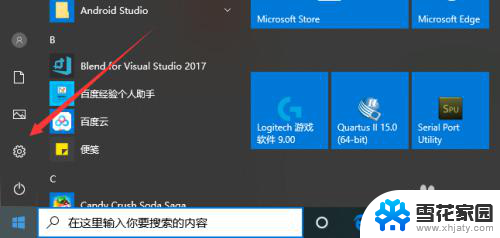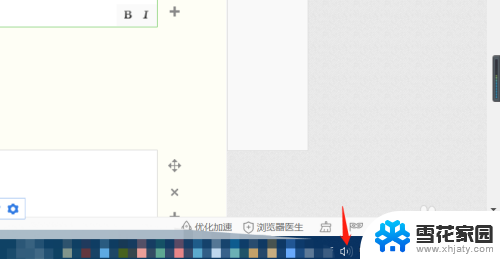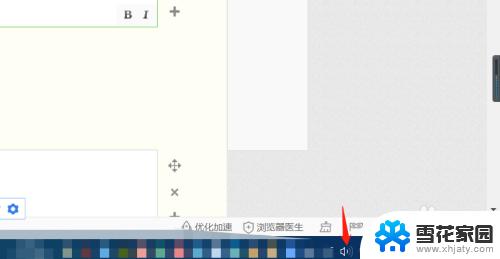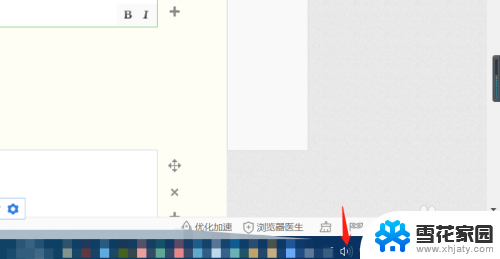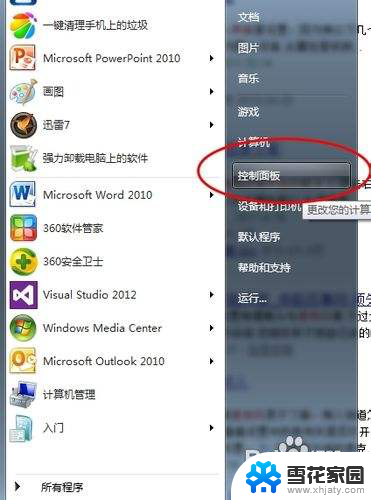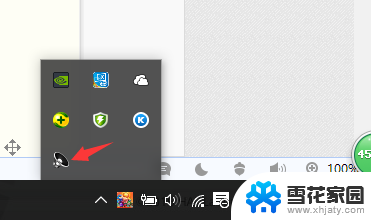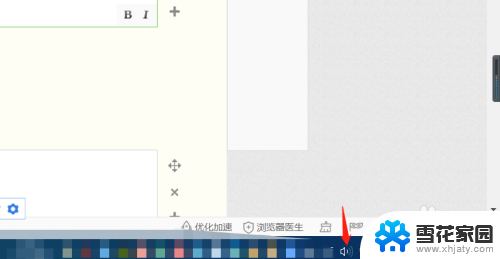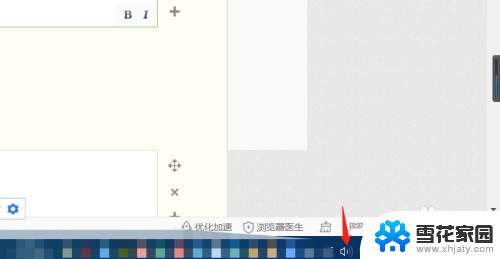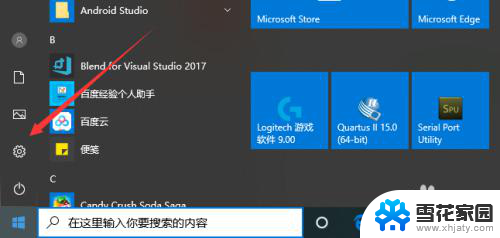笔记本麦克风怎么测试 如何测试笔记本电脑麦克风的声音质量
笔记本电脑作为现代人们生活和工作中必不可少的工具之一,其内置的麦克风在语音通话、语音识别等方面发挥着至关重要的作用,由于长期使用或者不当操作,笔记本电脑麦克风的声音质量可能会出现问题。为了确保麦克风的正常工作,我们需要定期对其进行测试。如何测试笔记本电脑麦克风的声音质量呢?本文将为大家详细介绍几种简便有效的测试方法,帮助大家解决麦克风声音质量问题,提升使用体验。
具体方法:
1.最简单、直接的测试方法就是找个好友进行语音聊天,聊天时将音量开得大点。然后说话,如果麦克风工作正常,麦克风就会发出声音。如果此方法没用,则按以下步骤测试:
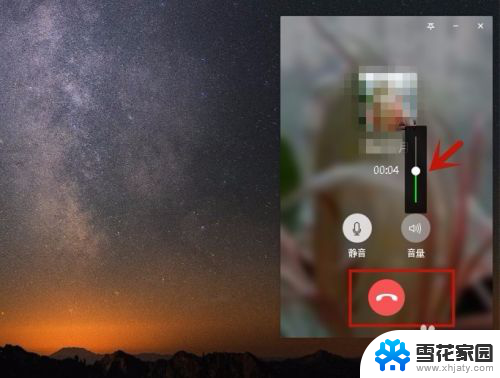
2.在桌面上找到“此电脑的”图标,点击进去。

3.在“计算机”的菜单下面,点击“打开设置”。
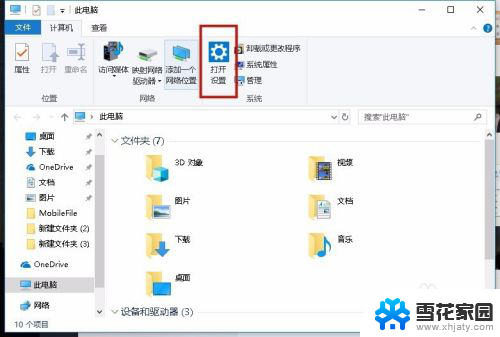
4.弹出“设置”框,选择“设备(蓝牙、打印机、鼠标)"。
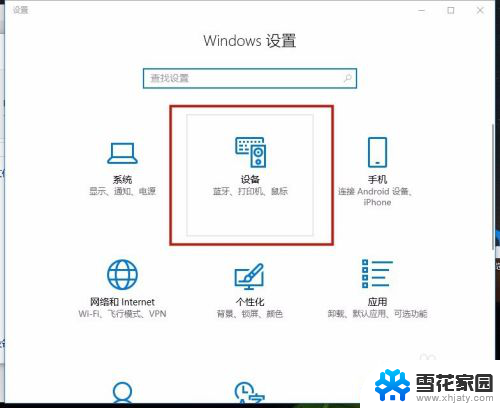
5.在左边选择”蓝牙和其他设备",在屏幕右边找到“声音设置”的按钮。
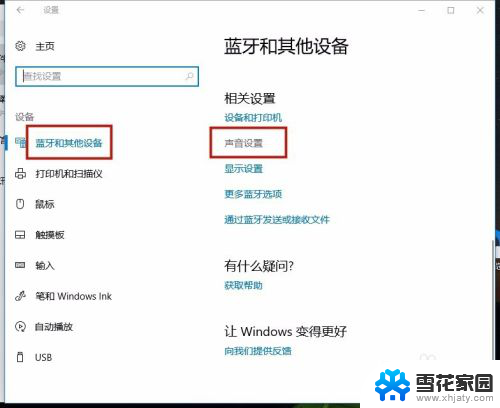
6.弹出“声音”选项,选择“录制”项,就会出现“麦克风”的字样,双击打开。
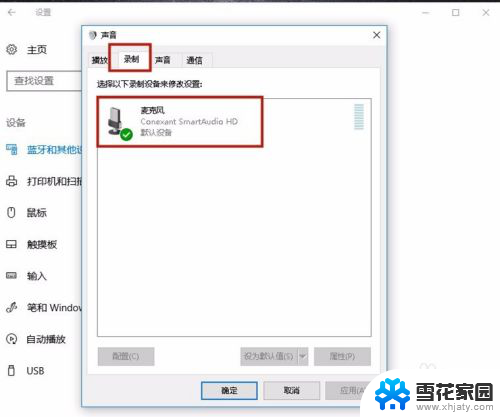
7.选择“录制”选项,勾选“倾听此设备”前面的选框。然后点击“应用”,对着麦克风说话,如果麦克风工作正常,就会发出声音。
说明:不想测试了,则去掉“倾听此设备”前的选项即可。
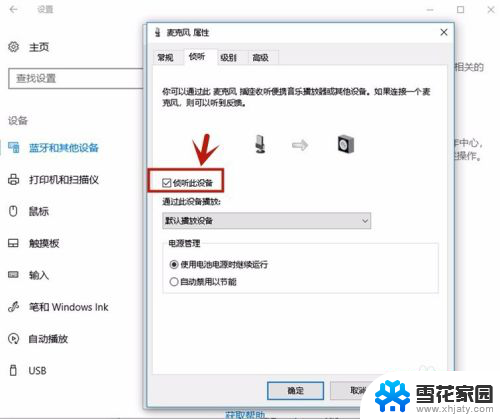
8.如果麦克风还是没有声音,则检查一下麦克风的设置是否正常。方法:
选择“麦克风属性”下的常规,查看”设备用法“,应设为"使用此设备(启动)",然后点击”属性“按钮。
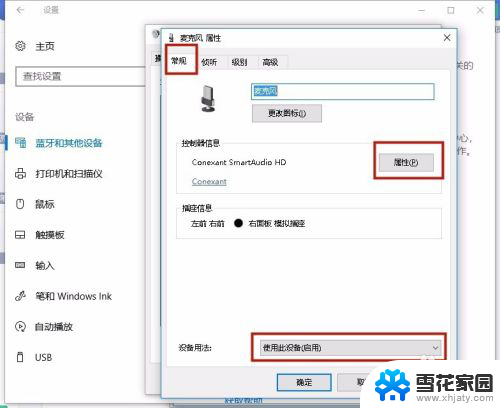
9.如果设备状态显示为“这个设备运转正常",说明麦克风没有坏。可能其它方面设置有问题(比如声音音量调为静音)。
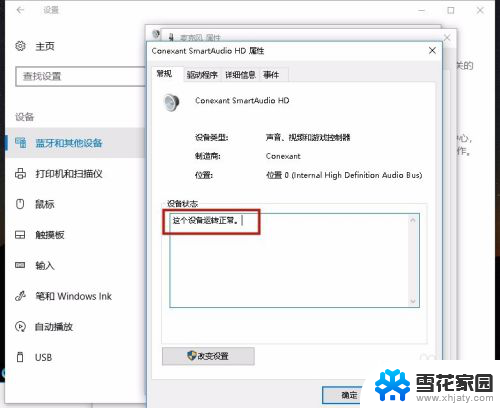
以上就是笔记本麦克风如何测试的全部内容,如果遇到这种情况,你可以按照以上操作来解决问题,非常简单快速,一步到位。